-
技术编辑教你处理 win7 ghost 纯净版系统网页游戏图片不显示的还原技巧
- 发布日期:2021-03-25 05:47:08 作者:bag198技术 来 源:http://www.bag198.com
win7 ghost 纯净版系统网页游戏图片不显示的问题司空见惯;不少人觉得win7 ghost 纯净版系统网页游戏图片不显示其实并不严重,但是如何解决win7 ghost 纯净版系统网页游戏图片不显示的问题,知道的人却不多;小编简单说两步,你就明白了;打开360卫士,进入主界面,点击右下角的【人工服务】选项,进入人工服务选项,点击游戏环境,可以看到【网页游戏玩不了】,点击进入就可以了。如果没太懂,请看下面win7 ghost 纯净版系统网页游戏图片不显示的解决方法的更多介绍。
360卫士修复;
1:打开360卫士,进入主界面,点击右下角的【人工服务】选项
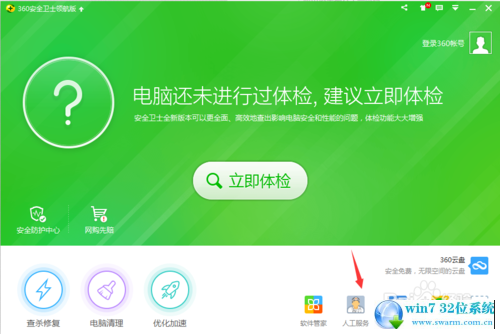
2:进入人工服务选项,点击游戏环境,可以看到【网页游戏玩不了】,点击进入
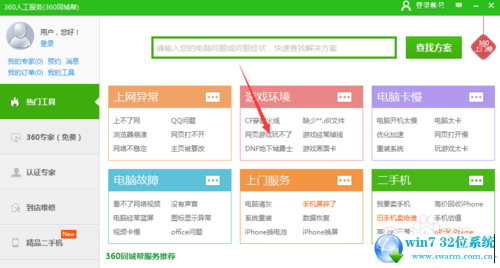
3:然后点击右方的【立即修复】选项,进行修复
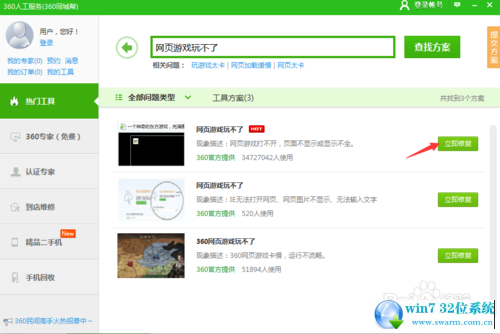
4:等待修复完成,会提示我们修复成功,此时问题解决,可以正常玩网页游戏了。
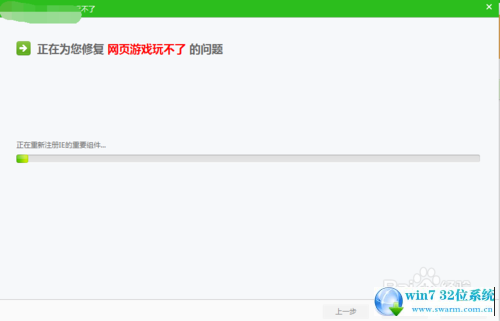
清除IE缓存;
1:打开IE浏览器,点击右上角的【工具】选项,然后点击列表中的【Internet选项】
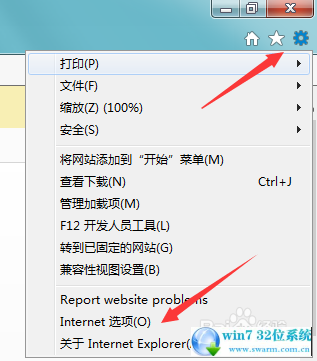
2:进入Internet属性对话框,点击上方菜单中的【常规】标签,然后在浏览记录里点击【删除】选项
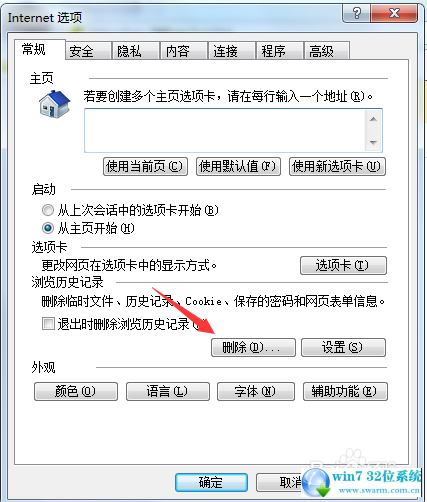
3:在清除列表中,将选项全部选择,然后点击下方的删除。清除完成,问题解决。
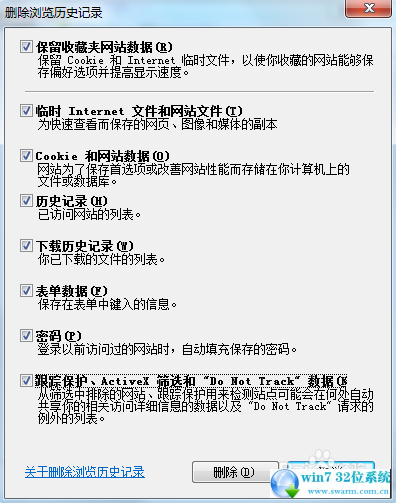
以上就是解决win7 ghost 纯净版系统网页游戏图片不显示的解决方法如果你的电脑也遇到了这种情况,可以试试上面的方法哦。相信可以帮助到大家。
 电脑公司 Ghost Win7 32位纯净版下载 v2019.03
电脑公司 Ghost Win7 32位纯净版下载 v2019.03 深度技术 Ghost Win7 32位纯净版下载 v2019.04
深度技术 Ghost Win7 32位纯净版下载 v2019.04